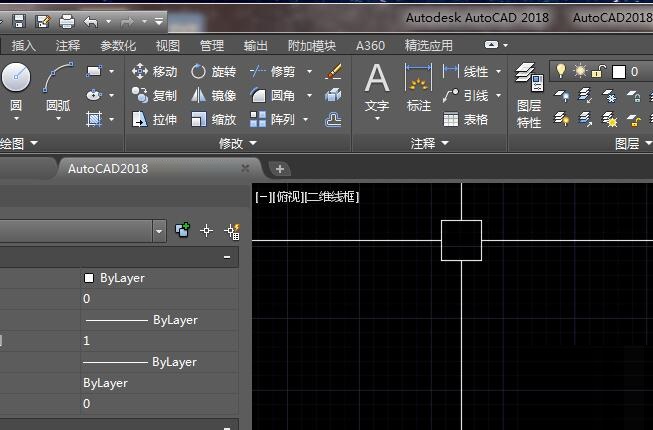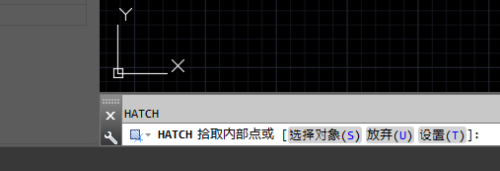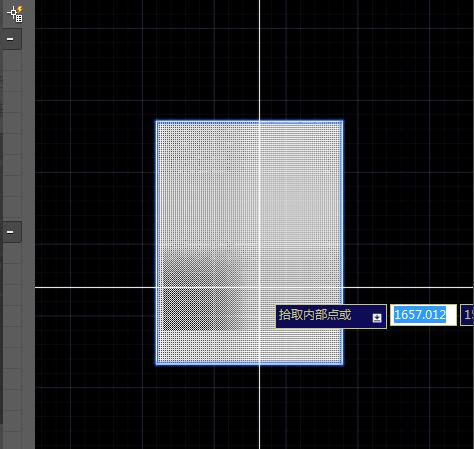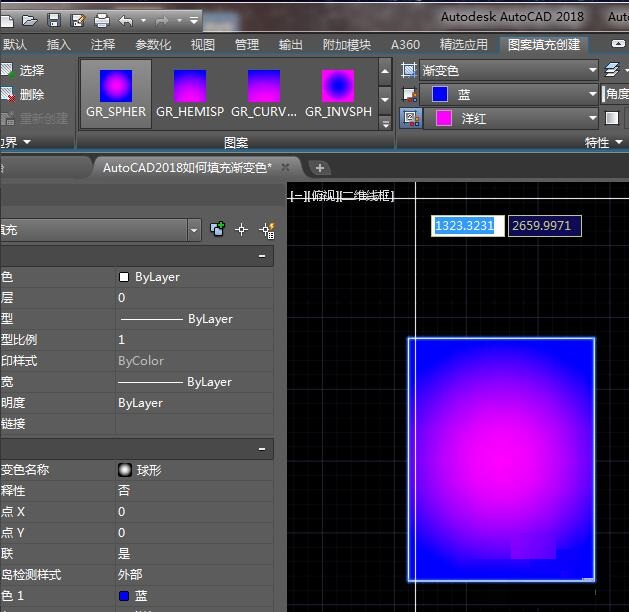AutoCAD2018怎么填充渐变色-AutoCAD2018基础教程
时间:2024-05-11来源:华军软件教程作者:艾小魔
使用AutoCAD2018怎么填充渐变色呢?其实很简单,下面笔者就为大家带来了AutoCAD2018填充渐变色的方法,还不会的朋友可以来学习一下哦,希望对大家有所帮助。
首先,打开AutoCAD2018软件,新建一空白的CAD文件,另存为:AutoCAD2018
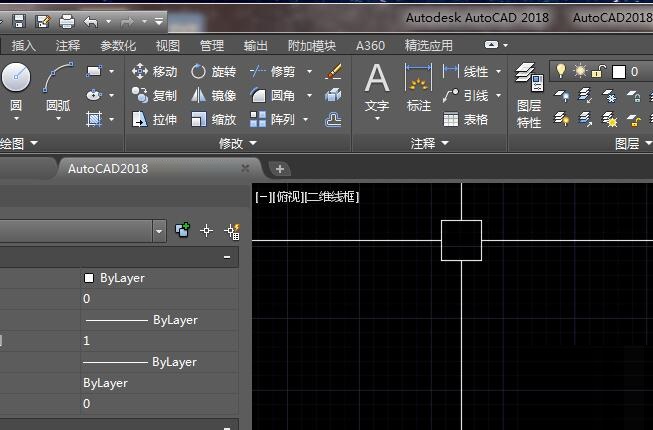
如下图所示, 输入rec,回车,打开矩形命令,随意画一个矩形,作为后面的演示所用。

如下图所示,输入h,回车,打开填充命令。
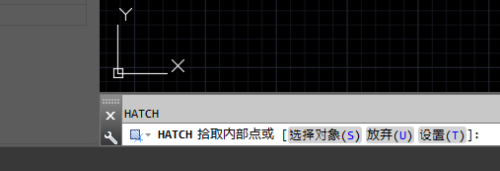
如下图所示,在矩形内部单击一点,就出现了填充的效果。
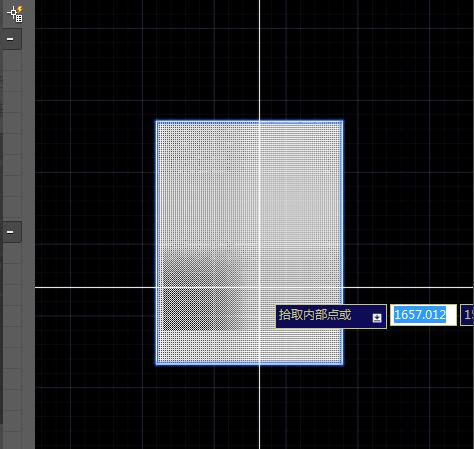
如下图所示,看上边的工具栏,点击“图案”,在弹出的子菜单中点击“渐变色”,

如下图所示, 在工具栏中选择一种渐变效果,这样渐变色就填充完成了。
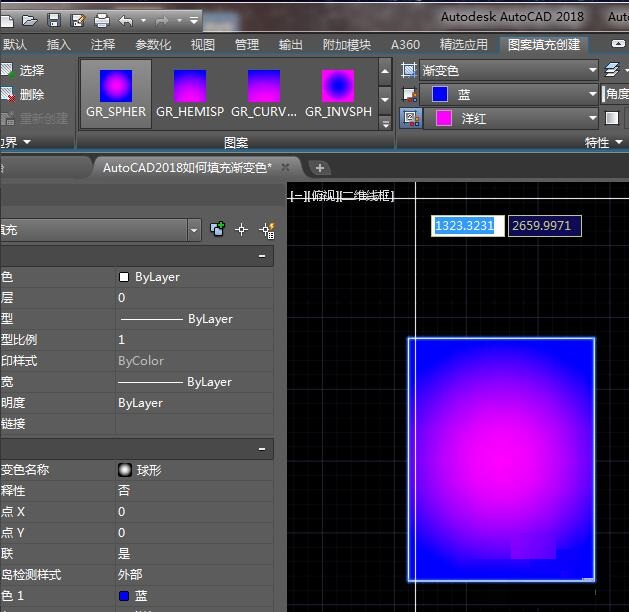
以上就是笔者带来的AutoCAD2018填充渐变色的方法,有需要的朋友可以来看看哦。
热门推荐
-
CAD图纸加密软件SmartLock_B型锁
版本: v10.45大小:66.72 MB
SmartLock_B型锁是一款专为AutoCAD图纸设计的高强度加密工具,其核心原理是通过将图纸文件转换为AutoCAD运...
-
Autodesk AutoCAD 2014
版本: 完整版大小:1.44GB
AutodeskAutoCAD2014是一款使用便捷、功能强大的AutoCAD系列的绘图软件,是由Autodesk公司开发的。Autode...
-
Autodesk AutoCAD
版本: 官方版大小:1.44GB
AutodeskAutoCAD是一款由美国欧特克(Autodesk)公司开发的自动计算机辅助设计软件,自1982年首次发布以来,深...
-
浩辰CAD看图王
版本: 9.7.0大小:4.25MB
浩辰CAD看图王是浩辰软件旗下集快速看图、DWG高级制图于一体的CAD工具,主打跨终端(手机/电脑/网页版)云端...
-
浩辰CAD看图王
版本: 9.7.0大小:4.25MB
浩辰CAD看图王是由苏州浩辰软件股份有限公司出品的一款互联网CAD看图软件,这公司从1992...